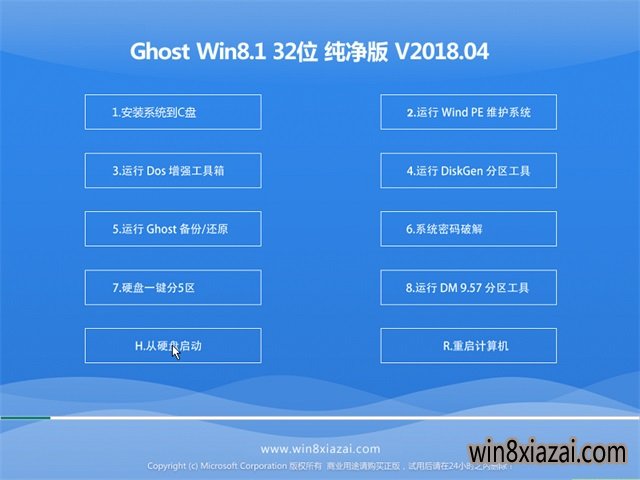如何在PPT中插入音乐(PPT背景音乐添加设置方法)
PPT的应用非常广泛我想大家都清楚,PPT随着版本的提高功能也越来越强,不但可以插入图片,还可以插入声音,也可以插入视频能及FLASH影片文件,今天我们就来详细讲讲在PPT中插入及设置声音文件,也就是如何添加设置PPT背景音乐,有了背景音乐我们的PPT才会变得丰富多彩。
在讲添加背景音乐之前先谈谈声音文件的情况,通常声音文件有MP3,WMV,MID等多种格式,PPT对这几种种声音文件都可插入添加为背景音乐,MP3文件压缩率较高文件相对较小,音质也不错,所以我们常常会用MP3来做为背景音乐,除非对音质要求非常高才会去考虑用WMV格式的文件,因WMV文件太大一般不被采用,MID声音文件是乐器合成器的声音文件,文件最小,但声音难于达到那种立体效果,音质的好坏完全决定于声音设置,所以一般也大多不采用,当然你也可以对声音文件进行格式转换,转换成你所需的声音格式文件,好了,接下来我们就以Powerpoint 2003为例进解如何插入背景音乐,这里介绍二种方法。
方法一、通过插入菜单插入背景音乐
插入方法:首先点击菜单栏中的【插入】→【影片和声音】→【文件中的声音】,如图所示:
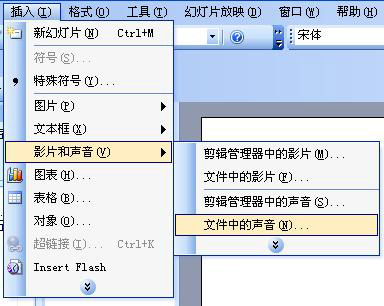
这时出现声音文件选项栏,选择你要插入的声音文件,这种方法是支持多种格式的声音文件,MP3、WAV等都支持。
设置及注意点:
1、开始播放的模式设置:点【开始】后面的下拉列表,可进行【点击、之前、之后】三种选择,如图:
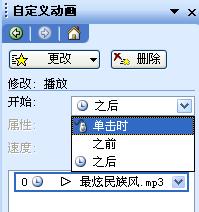
2、连续播放声音背景设置:右击你声音文件的小喇叭,选择【自定义动画】,出现如图所示的窗口,点击你声音文件的下拉列表,如图:《最炫民族风.mp3》,然后选择声音列表中的【效果选项】,如图:
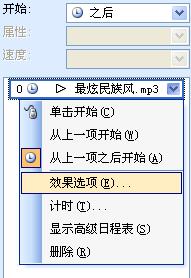
这时会弹出效果选项窗口,这里有开始及停止设置,如果你要连续播放,那么你就在【停止播放】最后一个选项里写上你最后一张的页码就OK了,例如你总共是20张PPT,这里就写20,总共10张就写10,也就是可以设置到第几张停止声音了。
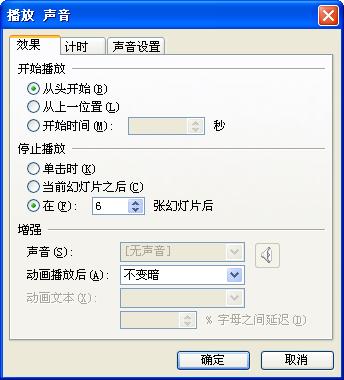
方法二、利用幻灯片切换加入背景音乐
点菜单【幻灯片放映】→【幻灯片切换】,如图:

这时在窗口的右侧会显示【幻灯片切换】,请找到【声音】下拉框,在下拉框中选择【其他声音】选项,如图:
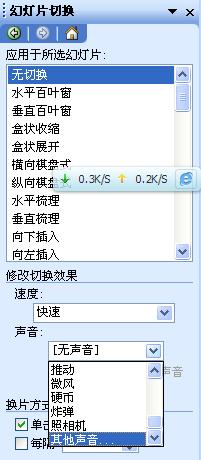
这时选择你要作为背景音乐的声音文件,注意,这里只能选择WAV格式的声音文件,MP3是不能选择的,如档没有WAV格式的文件,你可以用格式工厂工具进行转换
二种方法的区别:
以上的2种方法都可以插入背景音乐,但2者有本质的区别
第1种方法优点:可支持多种声音文件 缺点:声音文件与PPT文件是分开的,如果你要把PPT拷贝到其他地方,声音文件也必须拷过去,同时必须路径不能变否则无法播放背景音乐的。
第2种方法优点:PPT文件与声音文件是打包的 缺点:只支持WAV格式的声音文件,而WAV文件又非常大,所以很多人都不太愿意用这种方法
但具体问题具体分析,只有根据你的实际情况来选择用那一种方法了。
推荐系统
番茄花园 Windows 10 极速企业版 版本1903 2022年7月(32位) ISO镜像快速下载
语言:中文版系统大小:3.98GB系统类型:Win10番茄花园 Windows 10 32位极速企业版 v2022年7月 一、系统主要特点: 使用微软Win10正式发布的企业TLSB版制作; 安装过程全自动无人值守,无需输入序列号,全自动设置; 安装完成后使用Administrator账户直接登录系统,无需手动设置账号。 安装过程中自动激活
新萝卜家园电脑城专用系统 Windows10 x86 企业版 版本1507 2022年7月(32位) ISO镜像高速下载
语言:中文版系统大小:3.98GB系统类型:Win10新萝卜家园电脑城专用系统 Windows10 x86企业版 2022年7月 一、系统主要特点: 使用微软Win10正式发布的企业TLSB版制作; 安装过程全自动无人值守,无需输入序列号,全自动设置; 安装完成后使用Administrator账户直接登录系统,无需手动设置账号。 安装过程
笔记本&台式机专用系统 Windows10 企业版 版本1903 2022年7月(32位) ISO镜像快速下载
语言:中文版系统大小:3.98GB系统类型:Win10笔记本台式机专用系统 Windows 10 32位企业版 v2022年7月 一、系统主要特点: 使用微软Win10正式发布的企业TLSB版制作; 安装过程全自动无人值守,无需输入序列号,全自动设置; 安装完成后使用Administrator账户直接登录系统,无需手动设置账号。 安装过
笔记本&台式机专用系统 Windows10 企业版 版本1903 2022年7月(64位) 提供下载
语言:中文版系统大小:3.98GB系统类型:Win10笔记本台式机专用系统 Windows10 64专业版 v2022年7月 一、系统主要特点: 使用微软Win10正式发布的专业版制作; 安装过程全自动无人值守,无需输入序列号,全自动设置; 安装完成后使用Administrator账户直接登录系统,无需手动设置账号。 安装过程中自动
雨林木风 Windows10 x64 企业装机版 版本1903 2022年7月(64位) ISO镜像高速下载
语言:中文版系统大小:3.98GB系统类型:Win10新雨林木风 Windows10 x64 企业装机版 2022年7月 一、系统主要特点: 使用微软Win10正式发布的企业TLSB版制作; 安装过程全自动无人值守,无需输入序列号,全自动设置; 安装完成后使用Administrator账户直接登录系统,无需手动设置账号。 安装过程中自动激活
深度技术 Windows 10 x64 企业版 电脑城装机版 版本1903 2022年7月(64位) 高速下载
语言:中文版系统大小:3.98GB系统类型:Win10深度技术 Windows 10 x64 企业TLSB 电脑城装机版2022年7月 一、系统主要特点: 使用微软Win10正式发布的企业TLSB版制作; 安装过程全自动无人值守,无需输入序列号,全自动设置; 安装完成后使用Administrator账户直接登录系统,无需手动设置账号。 安装过程
电脑公司 装机专用系统Windows10 x64 企业版2022年7月(64位) ISO镜像高速下载
语言:中文版系统大小:3.98GB系统类型:Win10电脑公司 装机专用系统 Windows10 x64 企业TLSB版2022年7月一、系统主要特点: 使用微软Win10正式发布的企业TLSB版制作; 安装过程全自动无人值守,无需输入序列号,全自动设置; 安装完成后使用Administrator账户直接登录系统,无需手动设置账号。 安装过
新雨林木风 Windows10 x86 企业装机版2022年7月(32位) ISO镜像高速下载
语言:中文版系统大小:3.15GB系统类型:Win10新雨林木风 Windows10 x86 专业版 2022年7月 一、系统主要特点: 使用微软Win10正式发布的专业版制作; 安装过程全自动无人值守,无需输入序列号,全自动设置; 安装完成后使用Administrator账户直接登录系统,无需手动设置账号。 安装过程中自动激活系统,无
相关文章
热门系统
- 1华硕笔记本&台式机专用系统 GhostWin7 32位正式旗舰版2018年8月(32位)ISO镜像下载
- 2雨林木风 Ghost Win7 SP1 装机版 2020年4月(32位) 提供下载
- 3深度技术 Windows 10 x86 企业版 电脑城装机版2018年10月(32位) ISO镜像免费下载
- 4电脑公司 装机专用系统Windows10 x86喜迎国庆 企业版2020年10月(32位) ISO镜像快速下载
- 5深度技术 Windows 10 x86 企业版 六一节 电脑城装机版 版本1903 2022年6月(32位) ISO镜像免费下载
- 6深度技术 Windows 10 x64 企业版 电脑城装机版2021年1月(64位) 高速下载
- 7新萝卜家园电脑城专用系统 Windows10 x64 企业版2019年10月(64位) ISO镜像免费下载
- 8新萝卜家园 GhostWin7 SP1 最新电脑城极速装机版2018年8月(32位)ISO镜像下载
- 9电脑公司Ghost Win8.1 x32 精选纯净版2022年5月(免激活) ISO镜像高速下载
- 10新萝卜家园Ghost Win8.1 X32 最新纯净版2018年05(自动激活) ISO镜像免费下载
热门文章
常用系统
- 1新萝卜家园电脑城专用系统 Windows10 x86 企业版2020年6月(32位) ISO镜像高速下载
- 2新萝卜家园电脑城专用系统 Windows10 x64 企业版2020年4月(64位) ISO镜像免费下载
- 3华硕笔记本&台式机专用系统 GHOSTXPSP3 2018年5月 ISO镜像快速下载
- 4雨林木风 Windows10 x64 企业装机版 版本1903 2021年11月(64位) ISO镜像高速下载
- 5华硕笔记本&台式机专用系统GhostWin7 旗舰版2018年4月(32位) 提供下载
- 6新萝卜家园 Ghost Win7 x64 SP1 极速版2019年12月(64位) 高速下载
- 7深度技术 Windows 10 x64 企业版 电脑城装机版 版本1903 2022年3月(64位) 高速下载
- 8大白菜Ghost Win8.1 (X32) 完美纯净版2018年04(绝对激活) ISO镜像免费下载
- 9雨林木风 Windows10 x64 企业装机版2021年1月(64位) ISO镜像高速下载
- 10电脑公司Ghost Win8.1 x32 精选纯净版2021年9月(免激活) ISO镜像高速下载